從 WooCommerce 遷移到 Magento 的最流行方式
已發表: 2020-04-28目錄
近年來,憑藉強大的功能和卓越的定制機會,Magento,尤其是 Magento 2 已經擊敗了其他電子商務平台,並藉此機會吸引了全球數百萬店主。 結果,許多公司紛紛湧向 Magento,對促進銷售、提高業務績效、增強 SEO 和其他誘人的好處寄予厚望。
最近,許多店主已經將他們的商店從 WooCommerce 轉移到 Magento。 主要原因是 Magento 在速度和性能、安全性和附加功能方面優於 WooCommerce。 Magento 是將您的業務擴展到全球品牌的理想選擇,而 WooCommerce 則適合具有足夠性能和易用性的小型企業。 這就解釋了為什麼想要擴大業務規模的店主更喜歡 Magento 而不是 WooCommerce。
可能在您閱讀本文時,您自己也打算將您的商店從 WooCommerce 轉移到 Magento。 因此,我們將指導您將您的商店從WooCommerce 遷移到 Magento從 A 到 Z。在此數據遷移過程中,我們還將闡明 3 種不同的電子商務數據傳輸方法並為您提供它們之間的比較。
步驟 1:準備數據備份
無論您是經驗豐富的店主還是初學者,在對您的網站進行任何微小或重大更改之前,創建備份都至關重要。 由於未來數據庫的核心只是您的電子商務實體,因此請確保排除任何可能的信息丟失。
有三種方法可以備份 WooCommerce 商店數據:
- 手動備份
- 通過您的虛擬主機進行備份
- 使用 WordPress 插件備份
手動備份
手動備份方法並不太複雜,但可能存在風險。 即使是最小的錯誤也會導致嚴重的後果。 以下步驟是:
- 將您的 WordPress 網站文件下載到您的本地系統(您的計算機)上。 您可以通過以下方式做到這一點:
- FileZilla 之類的 FTP 工具
- 您的網絡主機帳戶的 cPanel 中的文件管理器
- 接下來,您需要備份您的數據庫。 通過主機的數據庫管理面板,訪問 phpMyAdmin。
- 從wp-config.php文件中選擇數據庫。
- 選擇所有表並單擊導出。
通過您的虛擬主機備份
大多數 WordPress 託管服務提供商都提供包含在其計劃中的備份或作為額外的付費功能。 但是,它們主要提供每日備份。 找到提供實時備份服務的主機是非常具有挑戰性的。 但是,如果您想通過託管服務提供商備份數據庫,請遵循以下指南:
- 聯繫您的託管服務提供商並下載最後的備份。
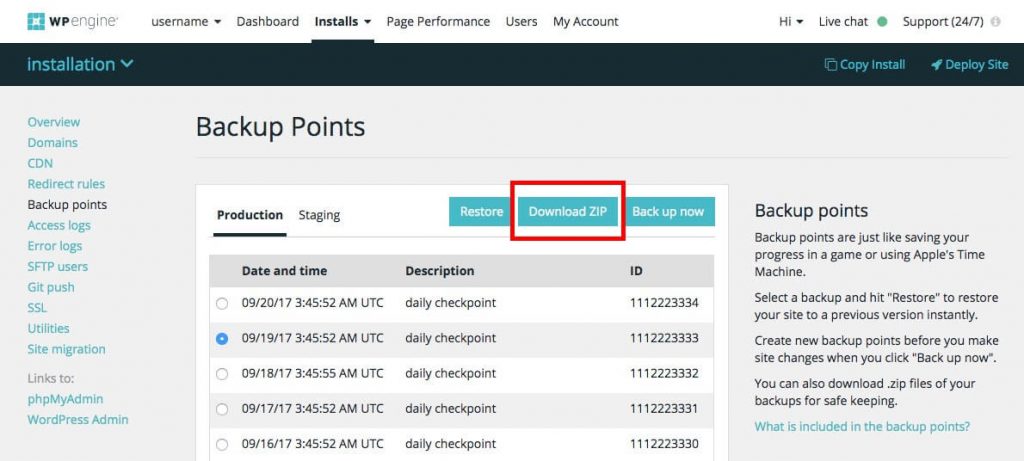
- 通過手動方法導出和備份您的數據庫。 或者,您可以使用 MySQL 管理器將數據庫導出到本地文件夾。
使用 WordPress 插件備份
使用自動備份插件是備份 WordPress 網站的最簡單方法。 安裝使用方便快捷。 許多插件,如 BlogVault、UpdraftPlus 和 BackupBuddy 促進了備份過程,使執行和管理備份變得非常簡單。
第 2 步:安裝 Magento
除非你有一個,否則你不能遷移到 Magento。 按照此指南安裝 Magento 商店:
- 下載 Magento 軟件包
- 設置 FTP
- 使用 FileZilla 將 Magento 存檔傳輸到您的託管系統
- 運行安裝嚮導
要詳細了解安裝過程的大圖,請查看“如何安裝全新的 Magento 2 商店”指南。 此外,您可以通過觀看下面的視頻教程直接預覽該過程:
第 3 步:數據遷移
將數據從 WooCommerce 遷移到 Magento 的過程可以通過 3 種方式進行。 可以由您自己完成,也可以由聘請來執行遷移的開發人員完成,也可以由自動購物車遷移服務完成。
將逐步介紹每種方法。 在查看三種方法之間的比較後,您可以稍後決定哪一種最適合您(下文討論)。
手動遷移商店數據
如果您想自己進行遷移,您可以手動從 WooCommerce 導出數據並將其導入您的 Magento 商店。
但是,讓我在開始之前先弄清楚這一點。 通過手動遷移,請確保您具有技術知識,因為您正在處理兩個平台的數據庫結構。 其次,導入數據的限制是一大劣勢。 Magento 不允許您導入某些數據,例如訂單、產品 SKU 等。您可以查看 Magento 的詳細指南以獲取更多信息。
如果您發現這很複雜並且不確定自己是否有能力完成,請直接跳至其他選項(如下所述)。
無論如何,讓我們看看如何執行手動遷移!
讓 LitExtension 專家處理您的遷移
如果您計劃從 WooCommerce 遷移到 Magento,LitExtension – #1 Shopping Cart Migration Expert – 將以最快的速度準確、安全地處理它。
1. 從 WooCommerce 導出商店數據
WooCommerce 允許店主導出幾乎所有類型的數據,例如類別、稅收、產品、客戶、訂單……
首先,從 WordPress 的管理面板中,單擊“導出訂單” 。 選擇輸出格式為 CSV,然後單擊“導出”按鈕。 所有其他選項應保留為默認值。
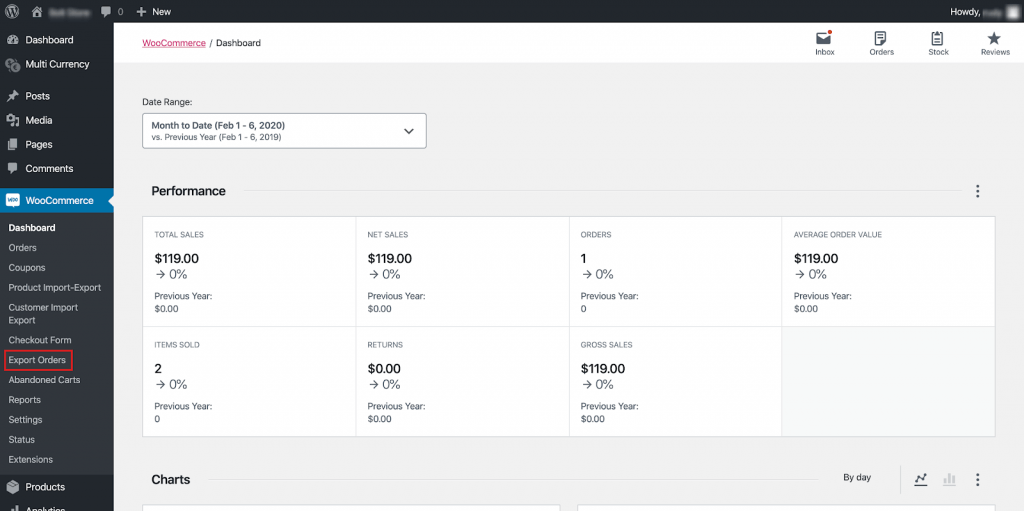
這將下載包含所有訂單的 CSV 文件。 該文件將用於將您的訂單信息導入 Magento。
其次,我們將導出產品數據。
從您的 WooCommerce 管理面板中,選擇“產品導入-導出”。 之後會出現幾個導出選項:
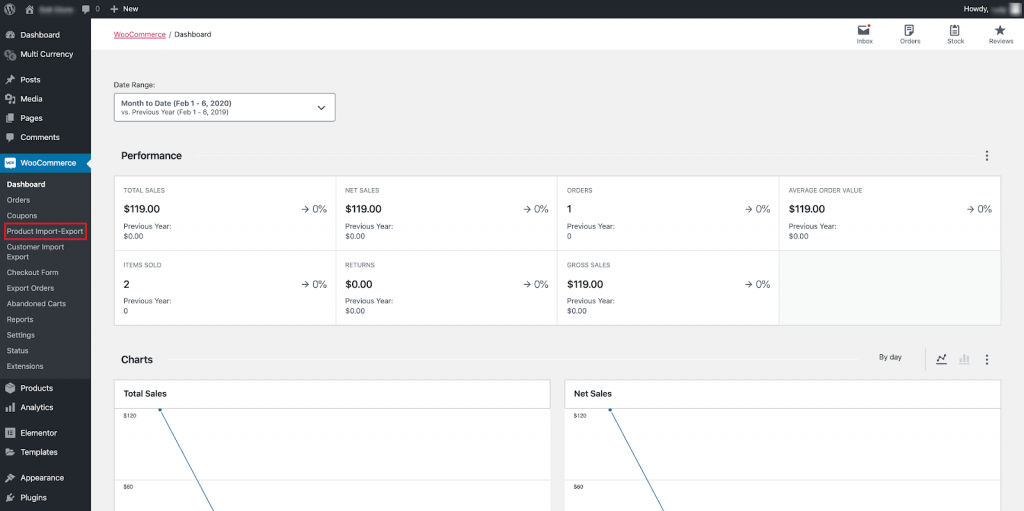
選擇您要導出的產品屬性,然後點擊底部的“導出產品”。
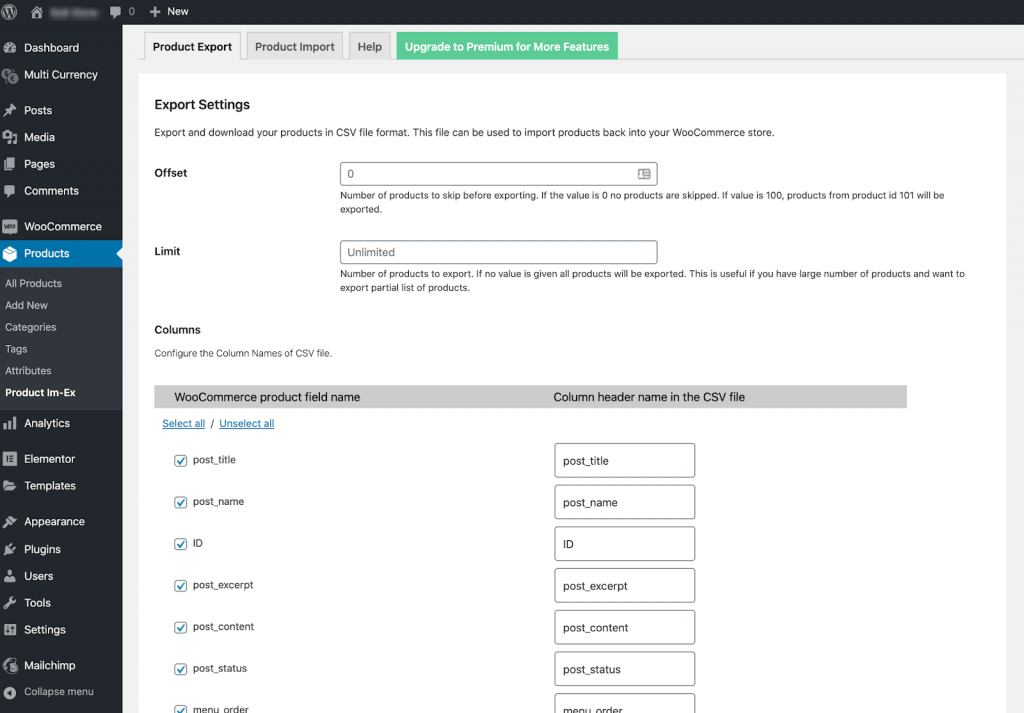
這將下載包含所有產品信息的 CSV 文件。
第三,我們將導出客戶數據。
在您的 WooCommerce 管理面板中,單擊“客戶導入-導出” 。
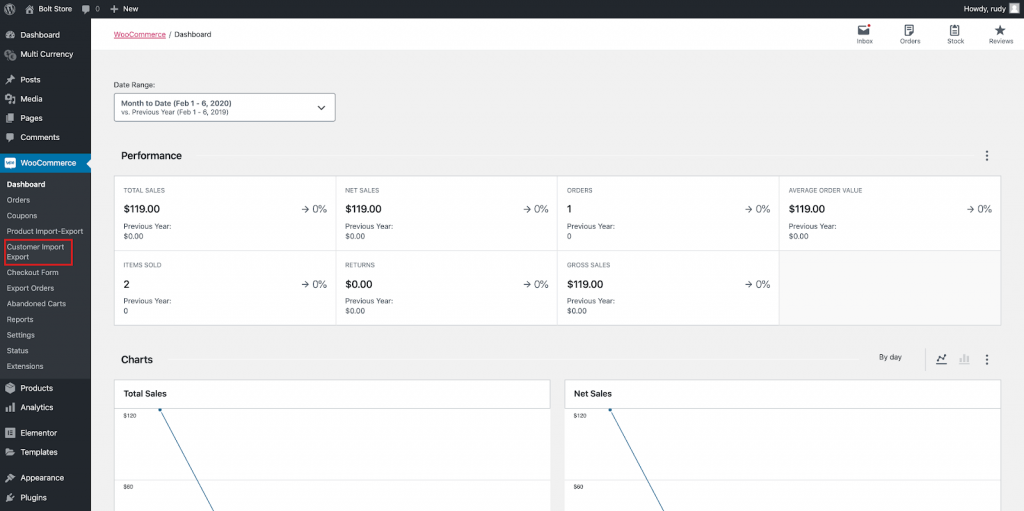
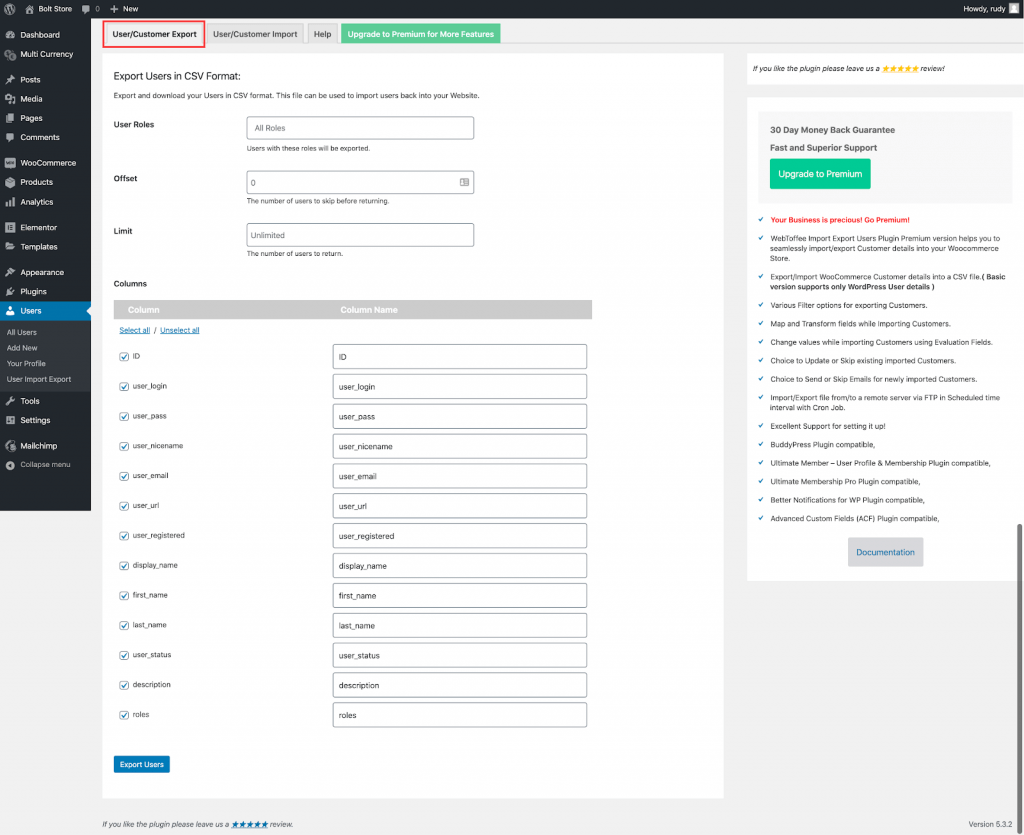
單擊複選框以選擇或取消選擇要導出的屬性。 對於完整的商店遷移,您最好導出所有數據。 準備好後,單擊“導出用戶”繼續。
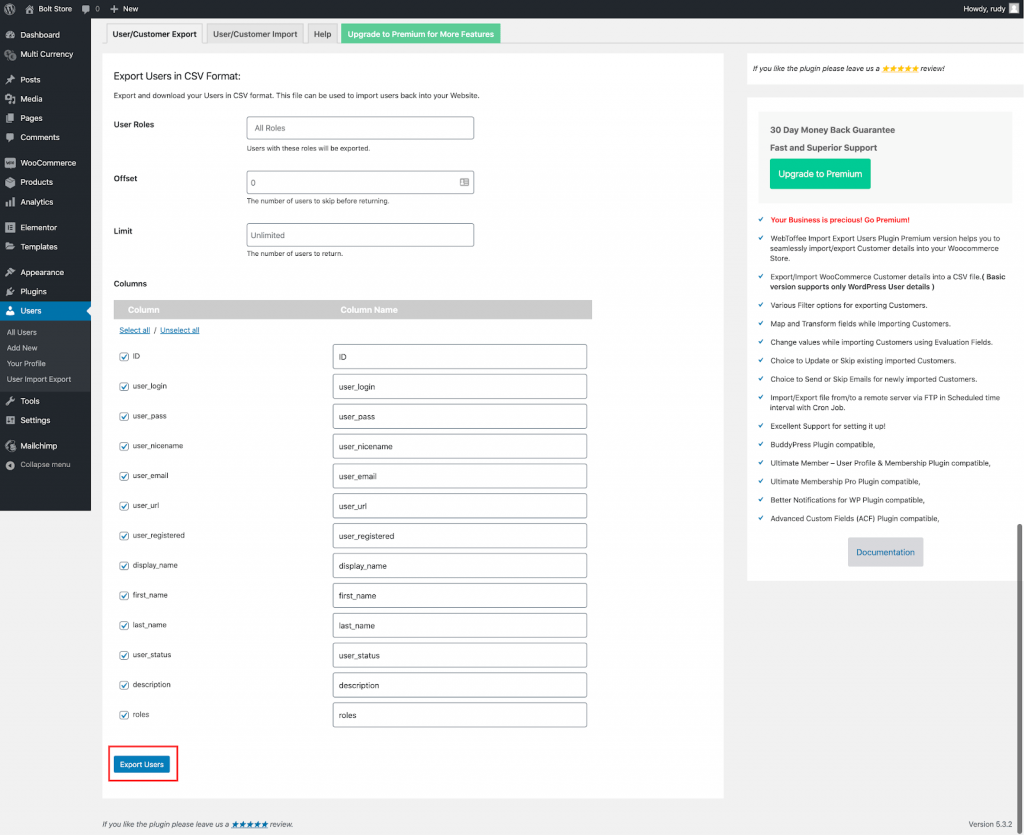
這將下載一個包含所有客戶信息的 CSV 文件。
2.將商店數據導入Magento
接下來,您必須將數據導入 Magento。 所有產品類型的數據都可以導入商店。 此外,您可以導入產品、高級定價數據、客戶數據、客戶地址數據和產品圖像。 這可能看起來很複雜,但我們分解了每個步驟以使其易於訪問。
第一步:檢查兩個平台之間的數據庫兼容性
在將下載的文件導入 Magento 之前,您需要檢查兩個平台之間的兼容性。 為此,請下載 Magento 的 CSV 示例文件並將它們與 WooCommerce 的 CSV 文件進行比較。
- 在您的 Magento 管理員中,轉到系統 > 數據傳輸 > 導入。
- 在導入設置下,設置實體類型
- 單擊下載示例文件。
- 在 Web 瀏覽器的下載位置找到導出文件並打開該文件。
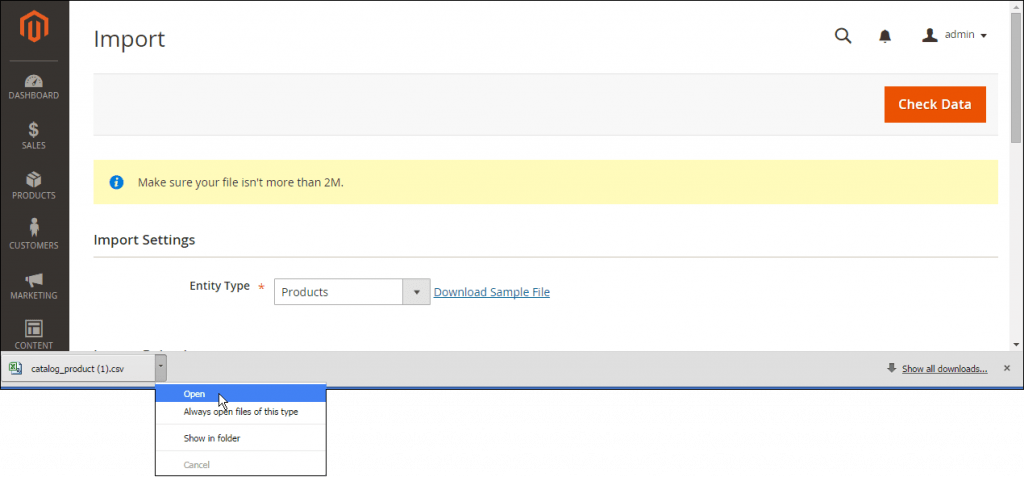
打開下載示例文件

- 檢查示例文件的結構並使用它來準備 CSV 導入文件,確保列標題正確。
- 確認您的導入文件的大小不超過 2M。
- 如果導入數據包含產品圖片的路徑,請確保圖片文件已上傳到適當的位置。 Magento 服務器上的默認位置是:pub/media/import。
如果圖像位於外部服務器上,請確保您擁有包含圖像的目錄的完整 URL。
第 2 步:準備數據傳輸
從左側邊欄的管理菜單中,單擊“系統。 ” 在“數據傳輸”標題下,單擊“導入”進入導入屏幕。
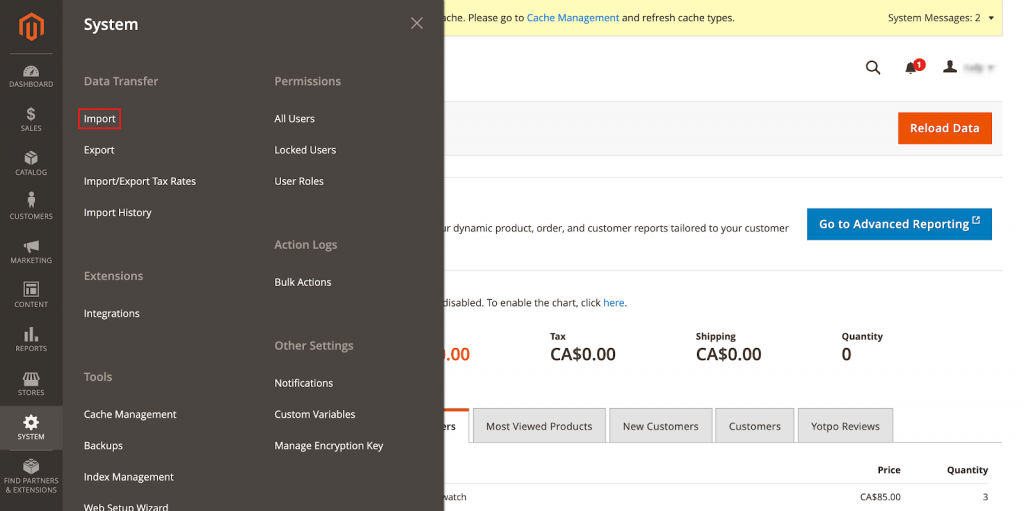
在“導入”屏幕中,您將在繼續之前選擇設置。 首先,在“導入設置”標題下選擇要遷移的“實體類型”。 選擇您當前正在遷移的實體類型:
- 高級定價
- 產品
- 客戶和地址
- 客戶主文件
- 客戶地址
第 3 步:選擇導入行為
現在導入設置已經完成,我們可以完成導入行為部分。
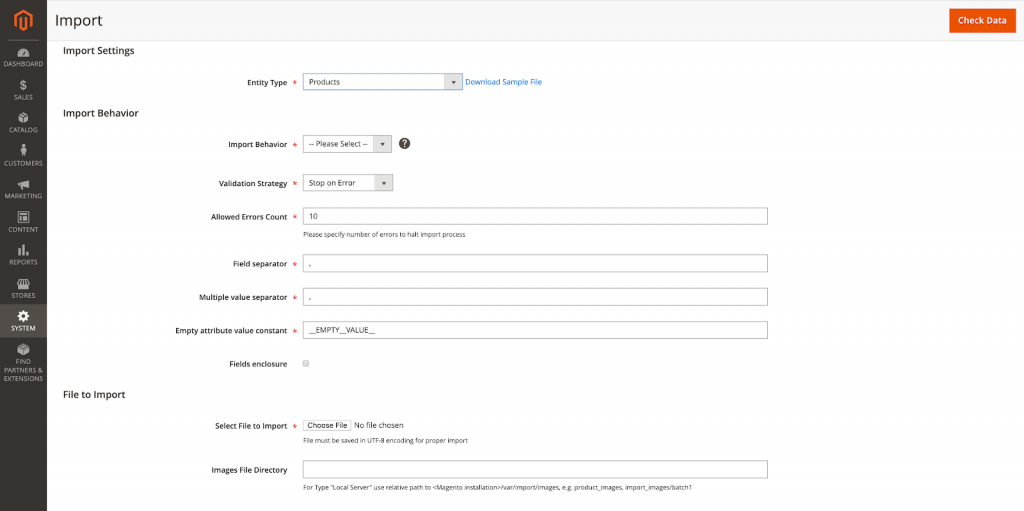
使用“導入行為”下拉菜單,選擇列出的操作之一:
- “添加/更新”
- “代替”
- “刪除”
接下來,設置過程中何時彈出錯誤的參數。 在“驗證策略”下,從以下選項中選擇:
- “停止錯誤”
- “跳過錯誤條目”
錯誤限制是手動設置的,因此如果此錯誤限制達到峰值,導入過程將被關閉。 在“Allowed Errors Count”中輸入您希望作為錯誤閾值的數字。 允許的默認錯誤計數為 10。
由於您將使用 CSV 文件遷移數據,因此請確保“字段分隔符”和“多值分隔符”字段都輸入了逗號 (,)。 這是標准設置,因為逗號是用於 CSV 文件的默認分隔符,但您應該在繼續之前驗證這一點。 如果您的導入文件使用不同的字符,請確保更改分隔值以便文件正確導入。
單擊“字段附件”複選框以將數據中的特殊字符作為轉義序列括起來。
第 4 步:識別導入文件
接下來,我們將選擇要導入的文件。 點擊“選擇文件”。 並查找您準備導入的 CSV 文件,然後單擊“打開”。
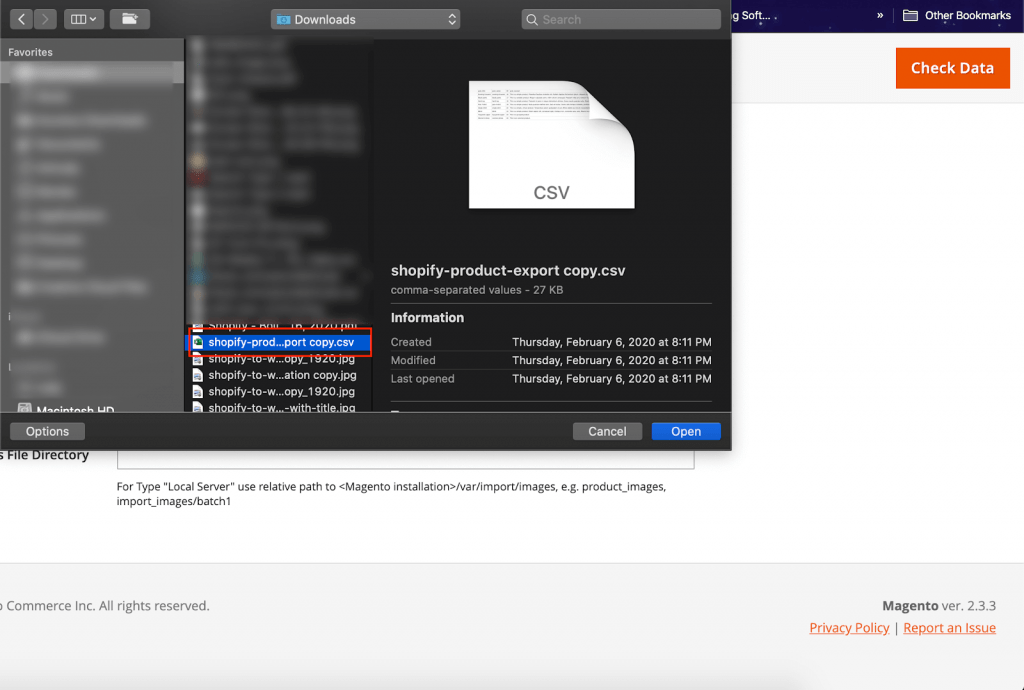
使用“圖像文件目錄”字段輸入圖像在 Magento 服務器上存儲位置的相對路徑。 例如,它可能看起來像這樣:var/import。
第 5 步:檢查導入數據
在導入屏幕上進行所有選擇後,單擊“檢查數據”以檢查數據是否兼容以執行遷移。 這可能需要一些時間才能完成。
一旦導入數據報告有效,驗證消息將顯示“文件有效! 要開始導入過程,請按“導入”按鈕”。 這表明數據已準備好導入。 點擊“導入”開始傳輸。
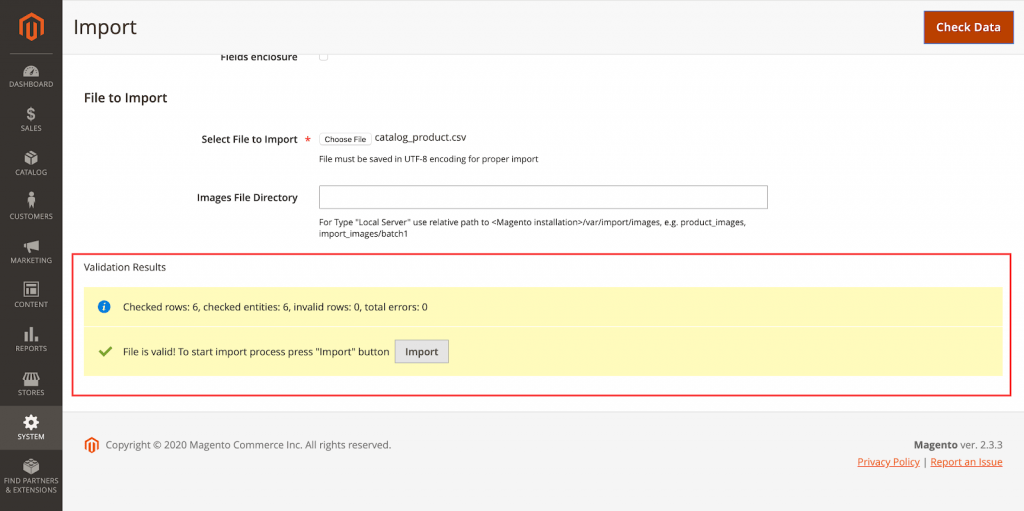
如果導入無效,錯誤將列在驗證結果下。 在這種情況下,請更正每個錯誤,然後重新啟動導入過程。
驗證數據並選擇導入後,將導入數據。 這需要一些時間來處理。
既然您已完成導入,請為您要遷移的每個實體類型重複此過程。
如您所見,手動遷移是一個漫長的過程,需要您具備技術技能。 此外,導入數據的限制是另一個值得深思的缺點。 訂單、產品 SKU 等數據不允許遷移。
因此,讓我們繼續介紹第二種遷移方法,了解它如何為您解決問題。
聘請網站開發專家或自由職業者
如果您因為太難或太耗時而對是否使用手動遷移解決方案感到困惑,您可以向網絡代理或開發人員尋求幫助。
在SimiCart ,我們是一個 Magento 專家團隊,他們擁有為您的 Magento 商店進行無錯誤和數據完整遷移所需的經驗和知識。 借助我們敬業且經驗豐富的團隊來處理您的遷移過程,您可以放心,因為您知道您的商店的遷移過程可以保證在短時間內順利完成。
要與我們的專業團隊一起開始您的 Magento 2 遷移過程,首先:
第 1 步:前往我們的 Magento 2 遷移服務頁面
第 2 步:提供有關您的商店的一些信息
要了解您商店的規模,我們需要一些信息,包括產品、客戶和訂單的總數。
第三步:點擊提交
單擊提交後,我們的一位遷移專家將與您聯繫,討論遷移的詳細信息並在此過程中為您提供幫助。
自動購物車遷移工具
第三種解決方案是使用自動購物車遷移工具。 基本上,您將輸入兩個商店的信息,選擇您要遷移的內容,然後讓工具完成剩下的工作。
這些工具安全且運行良好。 目前,許多商家已經在多個論壇、網站和評論平台上證明了自己的表現。 它可以在幾小時內遷移幾乎所有重要數據,並且不會中斷您的源存儲。 瞧!
市場上頂級的自動購物車遷移工具是 LitExtension 和 Cart2Cart。 但是,如果您在互聯網上四處尋找評論。 LitExtension 因其客戶服務和價格而獲得更高的評價。 您可以參考 LitExtension 與 Cart2Cart 之間的比較以了解更多信息。
例如,今天我們將向您展示使用 LitExtension 工具執行的遷移過程。 從 WooCommerce 遷移到 Magento 2 有四個步驟。您可以將產品、訂單、客戶、產品類別、製造商、CMS 頁面、優惠券和其他相關實體從 WooCommerce 遷移到 Magento 2。現在,讓我們開始吧!
第 1 步:訪問 LitExtension 並單擊註冊/登錄
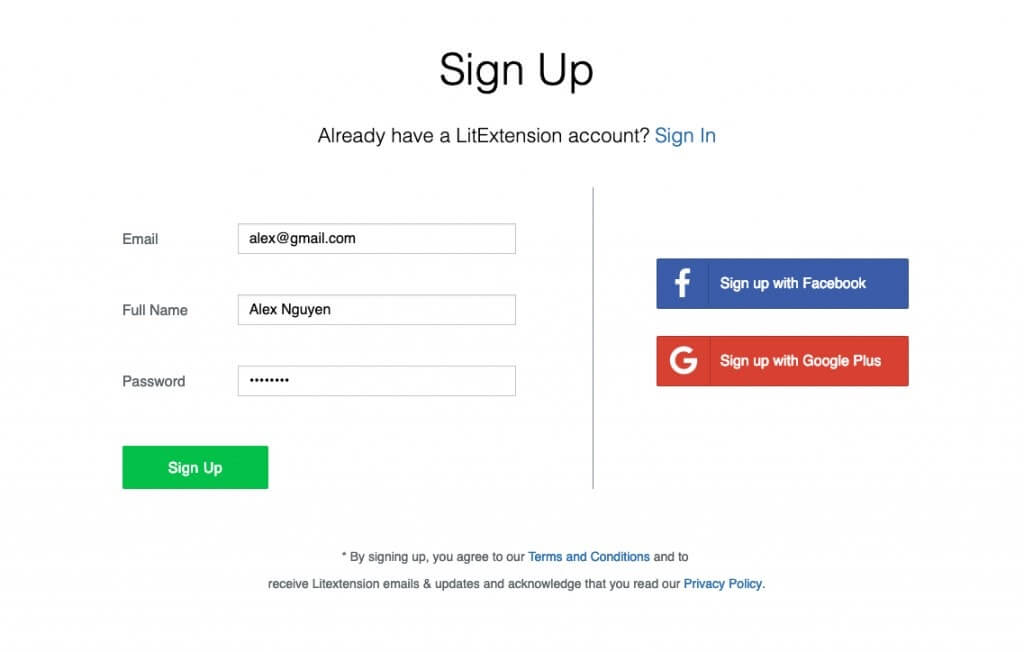
第 2 步:設置連接器到源存儲和目標存儲
1.輸入Source Store信息
在遷移頁面上,單擊屏幕右上角按鈕的創建新遷移。
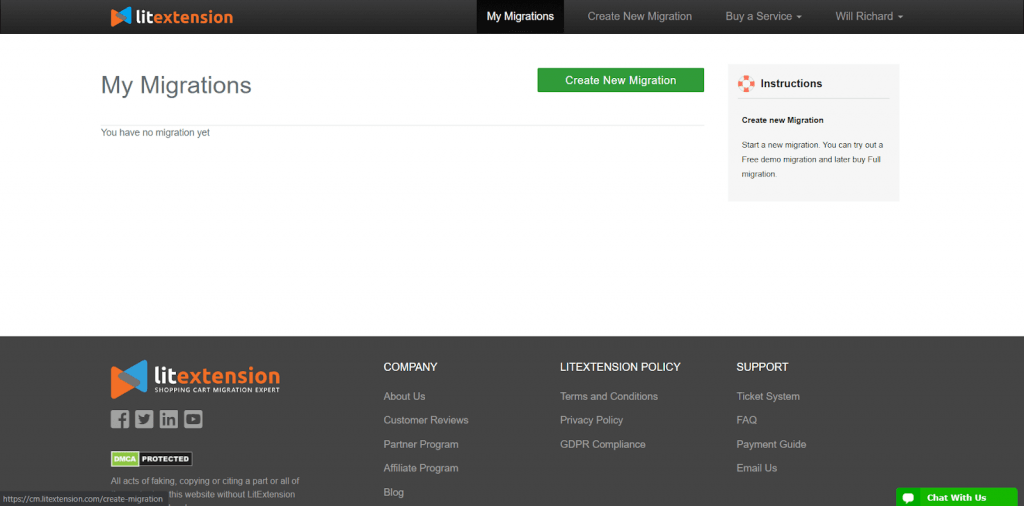
選擇 Magento 作為您的源購物車,並在相應字段中填寫其 URL。 然後,單擊 LitExtension 連接器以下載連接器。 此連接器將與您的舊商店建立連接。 解壓縮並上傳到 WooCommerce 根文件夾。
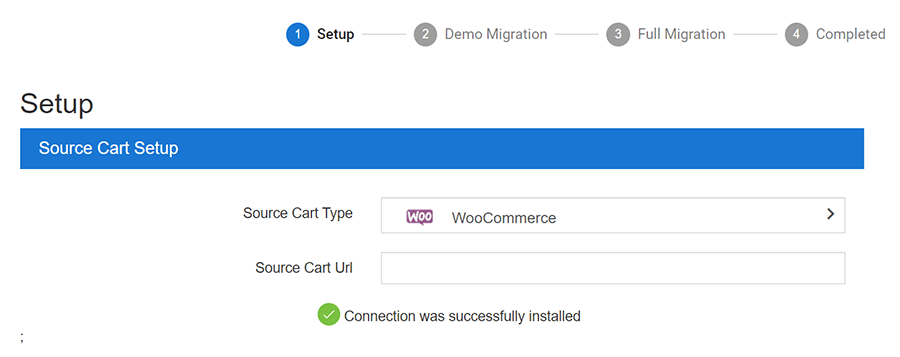
在這裡,連接器安裝將自動檢查並在屏幕上通知,無需手動檢查。
2.輸入目標店鋪信息
目標商店的設置過程相同。 下載 LitExtension 連接器,解壓縮 zip 文件並將連接器上傳到目標商店的根文件夾。
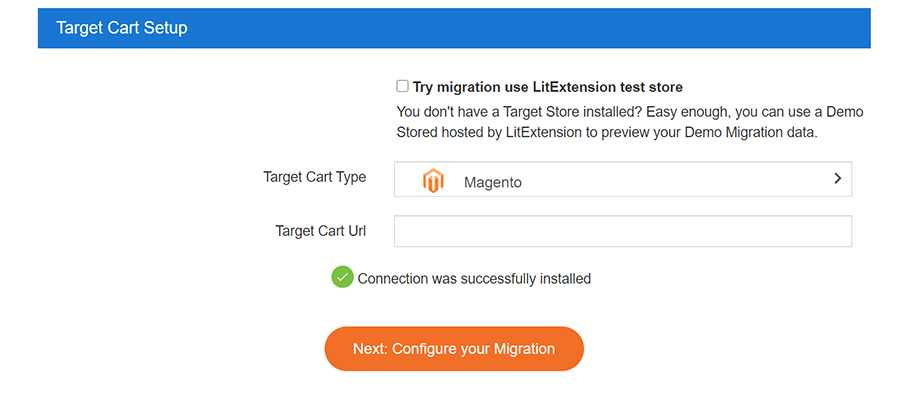
3. 選擇要遷移的實體
您可以選擇所有數據,也可以只選擇必要的類別。
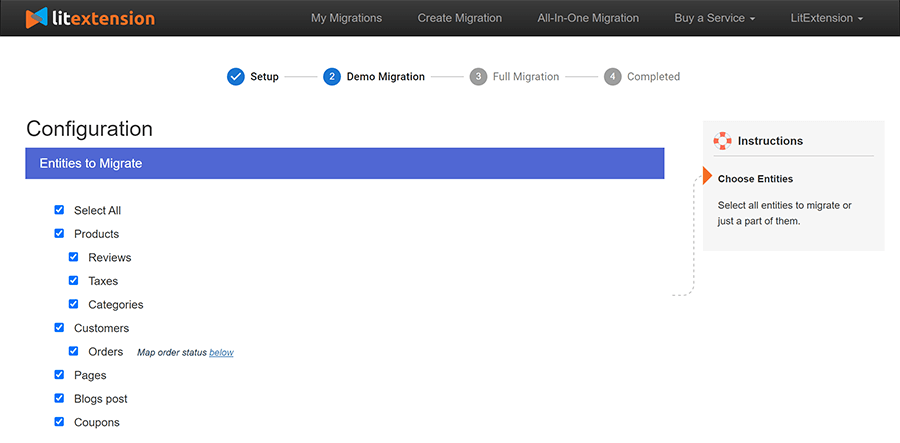
如果需要,在此階段,您可以選擇有助於擴展數據導入功能的其他選項。 此購物車遷移服務已經開發了一些功能來幫助您解決遷移後的重要問題,因為它旨在為您提供最好的服務。 例如,為了最大限度地減少切換後的 SEO 效果,您可以創建 301 重定向到您的目標商店。
第 3 步:執行遷移
您可以先嘗試演示或立即運行完整遷移。
- 嘗試演示:使用有限數量的實體開始您的演示遷移。 您將看到與實際遷移相同的操作。
- 執行完全遷移:請點擊“Skip Demo Migration”按鈕立即執行完全遷移。
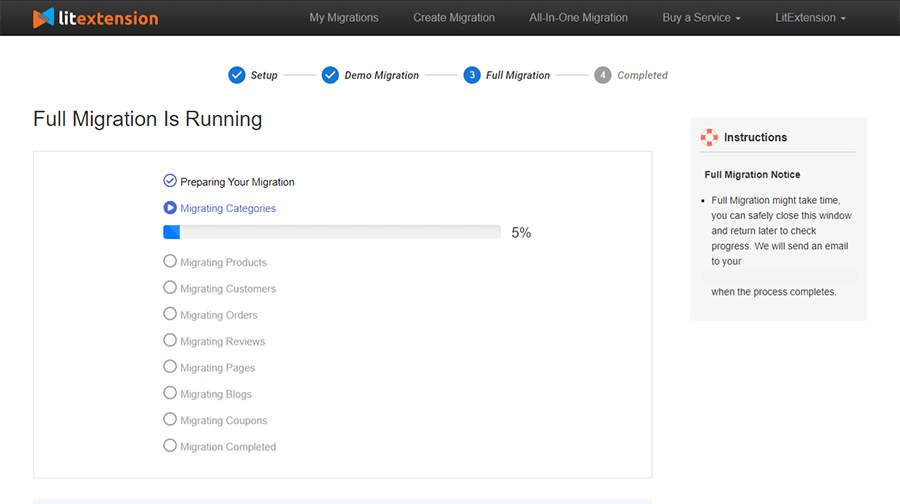
第 4 步:遷移後檢查結果
完成遷移後,將向您發送一封電子郵件。 現在前往您的目標商店後端檢查結果。
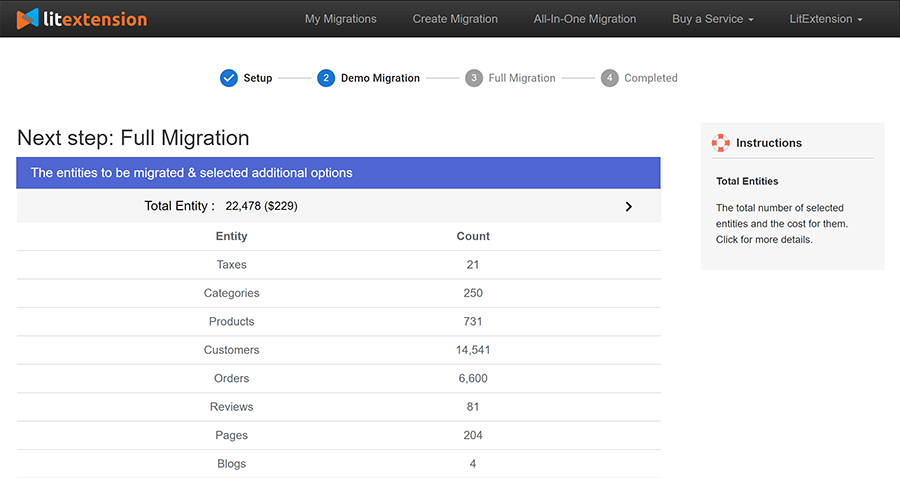
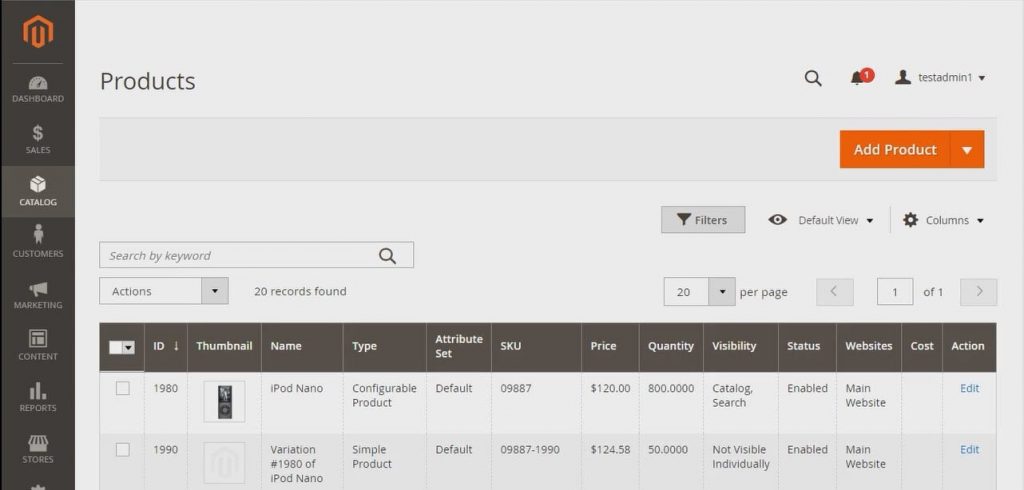
為了使數據顯示在前端,您需要運行命令行(使用 SSH 登錄)來調整圖像大小、重新索引和清除緩存,如下所示:
bin/magento 目錄:圖像:調整大小 php bin/magento 緩存:乾淨 php bin/magento 緩存:刷新 php bin/magento 索引器:重新索引
注意: Magento 商店默認禁用缺貨產品。 這意味著它們不會顯示在前端,也不會對您的客戶可見。
要顯示這些產品,您需要執行以下步驟:
- 轉到系統 > 配置 > 目錄 > 庫存 > 庫存選項 > 在顯示缺貨產品中選擇“是” ,然後單擊“保存配置”
遷移後活動
運行最近的數據遷移
在數據遷移過程之後,您將設置新存儲一段時間。 您將處理設計定制、發現新的管理面板或挖掘新的 SEO 功能。 與此同時,您的舊商店仍然保持活躍並繼續接收訂單,或者您可以更新新產品。 所以這里關心的是如何將新實體轉移到目標商店?
如果您使用 LitExtension 執行遷移,LitExtension 提供了一種獨特的解決方案,稱為“最近的數據遷移”。 這是一項附加服務,使您能夠在完成平台切換後自動轉移所有新產品、客戶和訂單。 如果您手動遷移,請重複與之前相同的過程。
更重要的是,使用 LitExtension,您可以在完全遷移後長達 3 個月內遷移您最近的數據,而無需額外費用。
更改 DNS 並切換域
您的域名已經發展壯大以實現其受歡迎程度,您絕對不想失去它,對吧? 然後,要完成遷移後的最後一步,您應該更改商店的 DNS 並切換域,以確保您的域不會失去其受歡迎程度。
基本上,該過程包括三個主要步驟:
- 登錄域管理系統
- 確認您的 DNS 服務器的 www 的 CNAME 指向您的域。
- 更改 A 記錄以指向包含目標存儲的服務器的 IP。
有關詳細信息,請在此處查看。
結論
一般來說,本文向您展示了從 WooCommerce 遷移到 Magento 的三種方法。 在您剛剛經歷的所有三種方法中,聘請網站開發專家或使用自動購物車遷移工具是最安全的,並且可以保證最準確的結果,尤其是當您不是技術人員時。
沒有深入的實踐經驗,但仍希望正確完成遷移? 如果答案是“是”,那麼您使用 SimiCart 遷移服務或 LitExtension 自動購物車遷移絕對是正確的選擇。 我們強烈建議您試一試!
